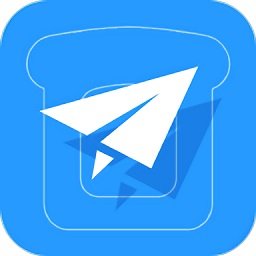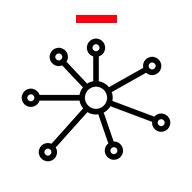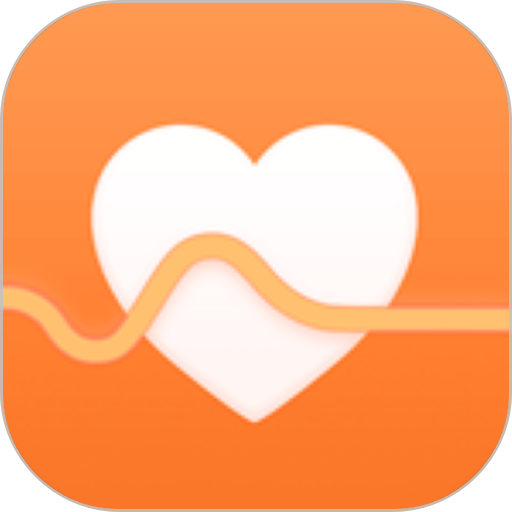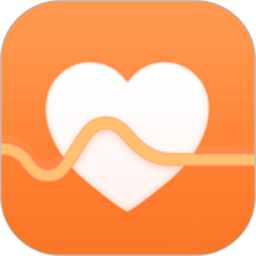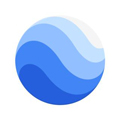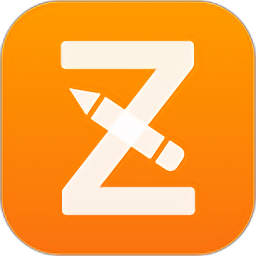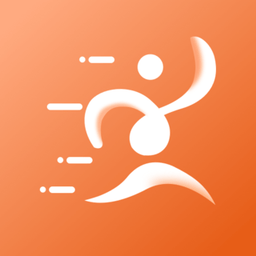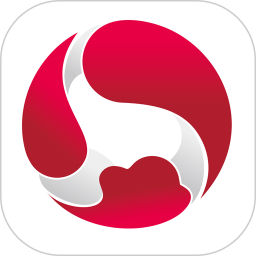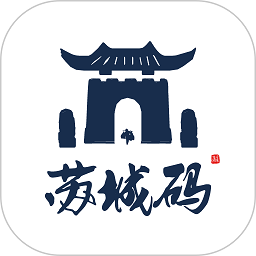版本:v7.0.7.241115
大小:203.39 MB
时间:2024-11-27 13:59:16
语言:简体中文
平台:Android
备案:浙ICP备16009593号-11A
扫码前往手机端下载
软件简介
萤石云视频是一款广大用户选择的视频监控软件,通过这个平台可以清楚的查看公司或者家里的实时视频,而且还可以对视频进行快进以及倍数调节播放,还可以利用软件进行视频通话或者是语音留言,发生危险情况时还可以通过软件提醒,更好地守护家人财产安全。
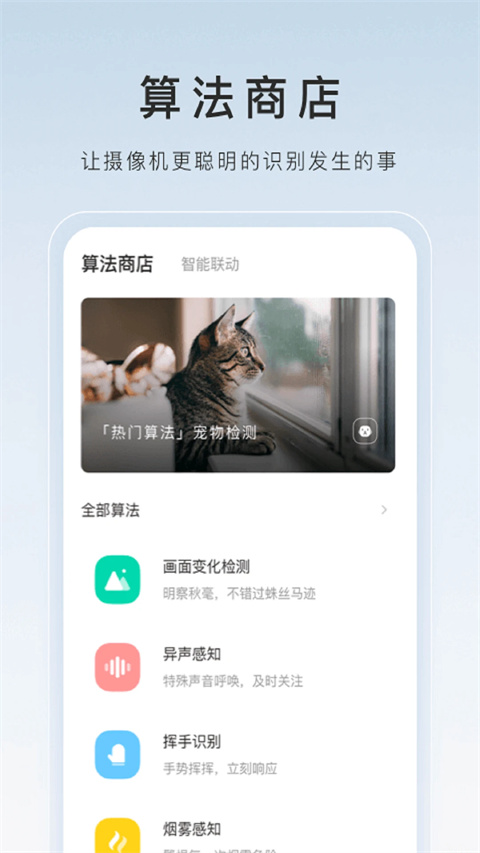
软件亮点
1、轻松点击即可快速绑定视频设备,实现手机实时监控,还能随时分享精彩瞬间到视频广场。
2、绑定设备一旦监测到监控区域内异常情况,即刻通过手机通知您,确保安全无遗漏。
3、捕捉到的每一刻精彩,都可随时收藏记录,方便您想看就看,回味无穷。
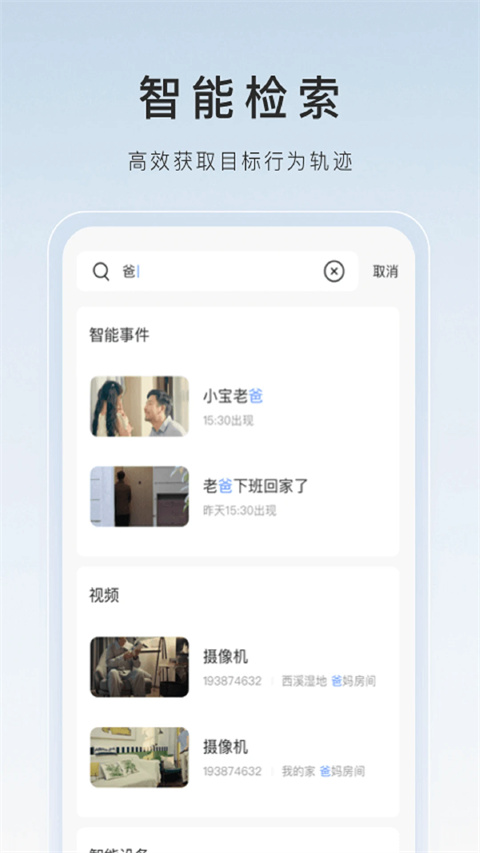
萤石云监控登录步骤
1. 打开萤石云监控页面,直接在页面右上角找到“注册”按钮并点击,即可开始注册流程。
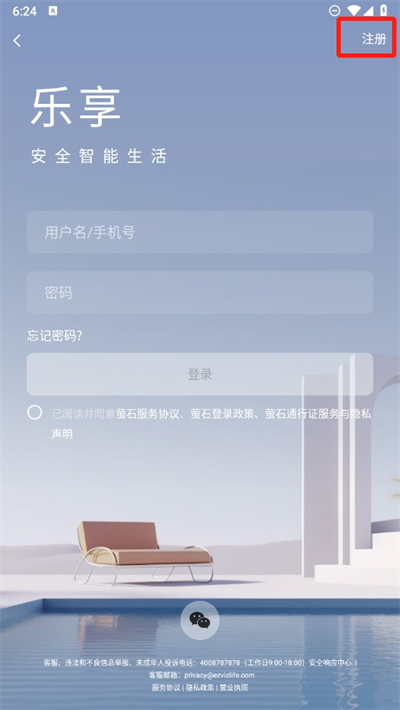
2. 注册时,请输入您常用的手机号码作为账号。这样,在后续登录时会更加便捷。
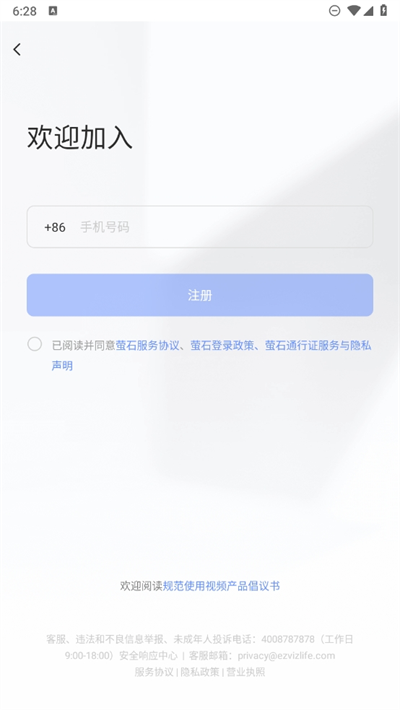
3. 注册完成后,返回登录页面,输入您刚刚注册的手机号码,并输入密码,即可快速登录进入系统。

4. 如果您忘记了密码,不必担心。可以通过“忘记密码”选项,进行密码重置,然后继续正常使用。
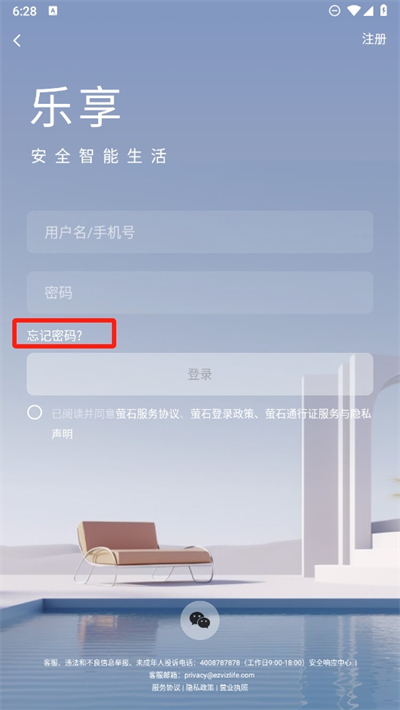
如何添加本地摄像头?
1、首先,点击桌面上的软件图标启动应用。这时需要登录账号,未注册的用户可以选择在线注册,过程非常简便;
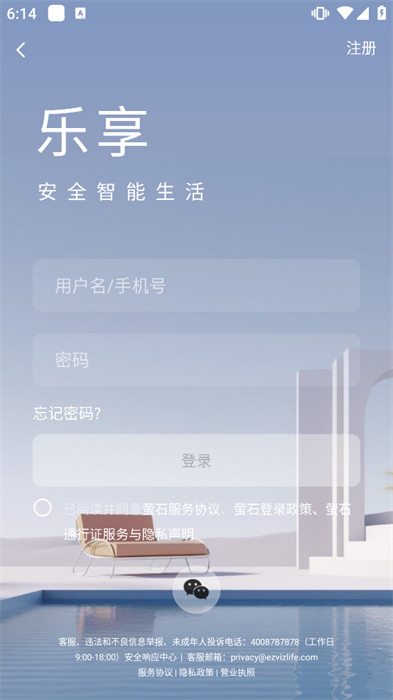
2、进入首页后,点击中间的【添加设备】按钮,如图片所示;
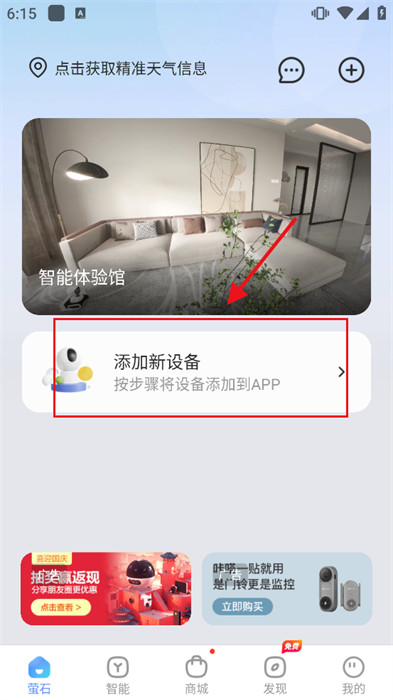
3、接下来,你可以选择使用摄像头进行扫码绑定,这种方式能够快速完成绑定,十分方便;
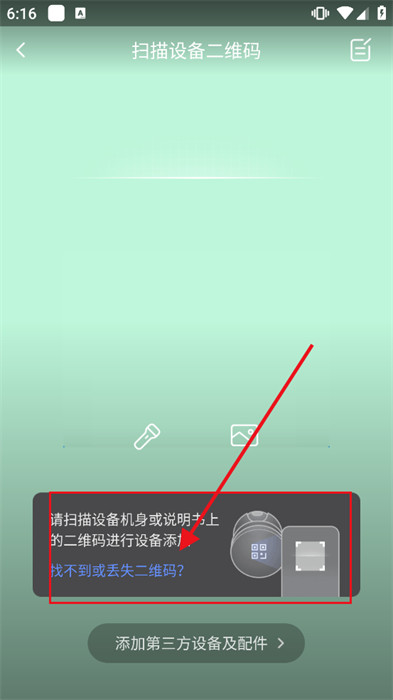
4、如果当前条件不允许使用扫码功能,也可以点击右上角,通过手动输入序列号的方式来添加设备,操作同样非常简便。
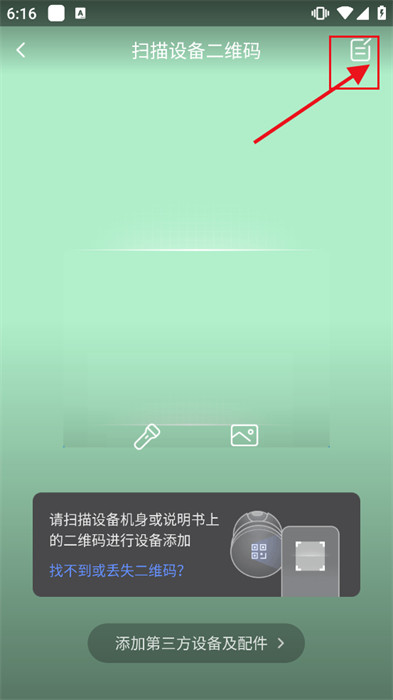
怎么看萤石云视频回放
1、打开软件个人中心页面,点击设备管理。
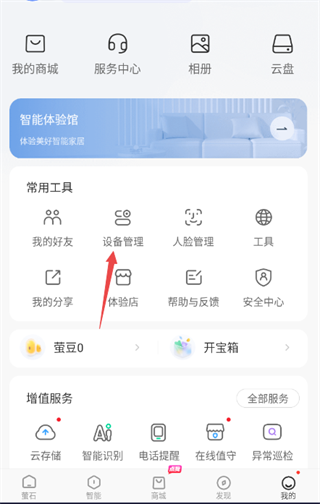
2、进入页面后,点击摄像机。
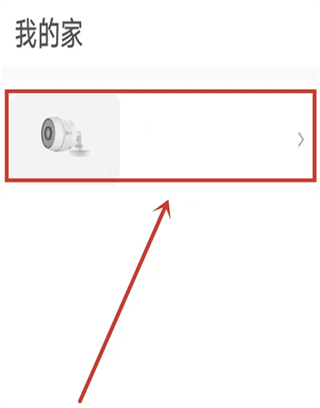
3、进入页面后,点击今日录像。
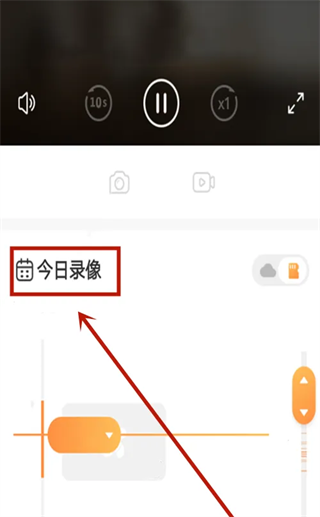
4、进入页面后,选择需要查看的日期。
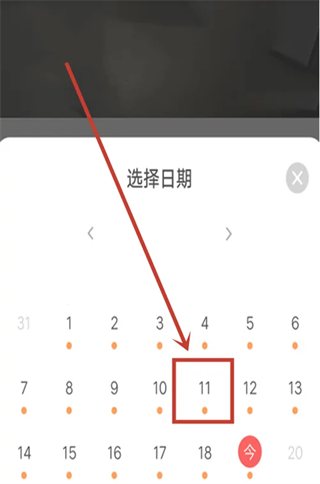
5、点击播放,即可完成回放查看。
如何更改无线网络?
1、首先,打开应用程序并切换至【我的】页面,在此找到【工具】,如图所示;

2、接着,点击【WiFi配置(二维码模式)】,页面将自动跳转;
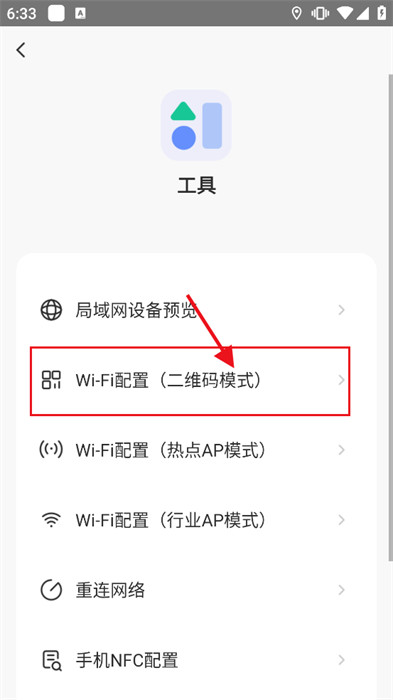
3、根据提示,继续点击【开始配置】,如图所示;

4、随后,依据这里的指引在线编辑,并点击【下一步】;
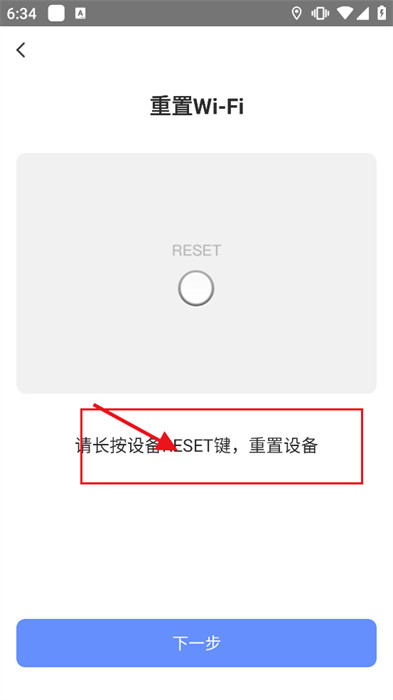
5、接下来会显示二维码配置信息,此时需输入相应网络的密码;
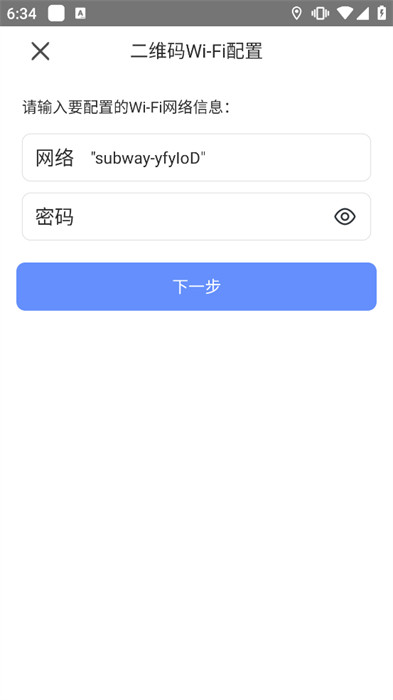
6、最后,使用设备扫描二维码,无线网络即修改完成,操作非常简便。

更新日志
v7.0.7.241115版本
1.优化添加流程,支持更多设备配网;
2.优化呼叫推送,支持应用外呼叫铃声。
软件信息
- 包名:com.videogo
- 名称:萤石云视频
- 厂商:杭州萤石软件有限公司
- MD5值:894930F48741D9292BA398ACA6924DA7

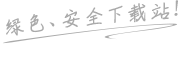

 河南人社官方版
河南人社官方版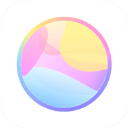 华为智慧语音app
华为智慧语音app 江苏省中医院
江苏省中医院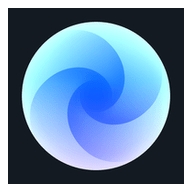 zoomearth风暴追踪器
zoomearth风暴追踪器 装修记账本app
装修记账本app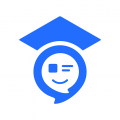 人人通app
人人通app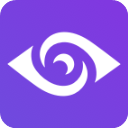 网易洞见app
网易洞见app 贵州医保2024最新版
贵州医保2024最新版 茄子生活app
茄子生活app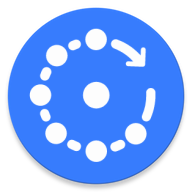 fing网络扫描仪
fing网络扫描仪 掌上心电图app
掌上心电图app 康小二app
康小二app 淮南人才网app
淮南人才网app 违章查询助手app
违章查询助手app 江苏音协app
江苏音协app 阿姨一点通app
阿姨一点通app